접속 기기, 월별, 카메라 이미지(PS Vita로 촬영한 이미지) 등의 분류로 콘텐츠를 선택하여 표시할 수 있습니다.
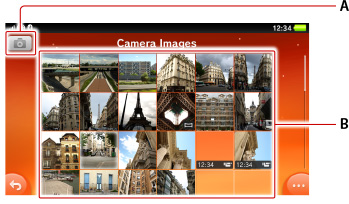
- A )
 (촬영 모드)
(촬영 모드)
선택하면 촬영 모드로 바뀝니다.- B )
- 콘텐츠 리스트
동영상과 파노라마 사진에는 (동영상)/
(동영상)/ (파노라마)의 아이콘이 표시됩니다.
(파노라마)의 아이콘이 표시됩니다.
접속한 기기에 저장되어 있는 동영상은 본 기기에 복사하면 재생할 수 있습니다*. 접속 기기의 콘텐츠 리스트를 표시한 상태에서  (옵션) > [복사]를 선택합니다.
(옵션) > [복사]를 선택합니다.
- *
- 본 기기에서 재생할 수 있는 파일 종류에 한합니다.
콘텐츠를 선택하면 풀 스크린 크기로 표시됩니다.
조작 버튼 등은 몇 초 후 사라집니다. 다시 한번 화면을 탭하면 표시됩니다.

- A )
 (삭제)/
(삭제)/ (슬라이드 쇼)/
(슬라이드 쇼)/ (파노라마)/
(파노라마)/ (이전)/
(이전)/ (다음)
(다음)
선택하면 각각의 조작을 할 수 있습니다.
동영상의 조작 버튼에는 (파노라마)가 표시되지 않고, 진행 바,
(파노라마)가 표시되지 않고, 진행 바,  (재생) /
(재생) / (일시 정지)가 표시됩니다.
(일시 정지)가 표시됩니다.
- 화면을 좌우로 이동하여 이전 사진 및 다음 사진을 볼 수도 있습니다.
- PS Vita에서 표시하고 있는 사진을 PS TV에 전송해서 TV로 볼 수 있습니다. 자세한 사항은 "PS TV에 전송해서 보기"를 참조해 주십시오.
파노라마 사진 보기
파노라마 사진을 표시한 상태에서  (파노라마)를 선택한 후 본 기기를 상하좌우로 움직입니다.
(파노라마)를 선택한 후 본 기기를 상하좌우로 움직입니다.
방향키나 왼쪽 스틱으로도 조작할 수 있습니다.
확대하여 보기
화면을 더블탭하면 탭한 곳을 중심으로 확대됩니다. 다시 한 번 더블탭하면 원래 크기로 돌아갑니다.
화면 위에서 핀치인/핀치아웃하면 원하는 사이즈로 확대/축소하여 볼 수 있습니다.
- 이미지를 확대한 경우에는 드래그하여 표시 위치를 바꿀 수 있습니다.
- 동영상은 확대한 상태로 재생할 수도 있습니다.
슬라이드 쇼 설정 변경하기
슬라이드 쇼의 표시 패턴 및 속도에 대한 설정을 변경할 수 있습니다.
임의의 콘텐츠를 표시한 후  (옵션) > [설정] > [슬라이드 쇼 스타일] 또는 [슬라이드 쇼 속도]를 선택합니다.
(옵션) > [설정] > [슬라이드 쇼 스타일] 또는 [슬라이드 쇼 속도]를 선택합니다.
화면의 자동 회전 설정하기
사진을 표시하고 있는 상태에서 본 기기의 방향을 바꾸거나 기울이면 자동으로 화면이 회전합니다. 이미지를 표시한 상태에서  (옵션) > [설정] > [자동으로 스크린 회전하기]의 체크 박스에 체크 표시를 해제하면 화면이 회전하지 않습니다.
(옵션) > [설정] > [자동으로 스크린 회전하기]의 체크 박스에 체크 표시를 해제하면 화면이 회전하지 않습니다.
본체의 버튼으로 조작하기
| 이전/다음 |  방향키/ 방향키/ 방향키를 누릅니다 방향키를 누릅니다 |
|---|---|
| 확대/축소 | 오른쪽 스틱을 위/아래로 눕힙니다 |
| 재생/일시정지 |  버튼 누르기 버튼 누르기슬라이드쇼 및 동영상에서 조작 가능합니다. |
- 방향키 조작은 왼쪽 스틱으로도 조작할 수 있습니다.
- 일부 버튼은
 (설정) > [시작] > [시스템] > [PS Vita 본체의 버튼으로 조작하기]의 체크 박스에 체크한 후 조작을 활성화해야 합니다.
(설정) > [시작] > [시스템] > [PS Vita 본체의 버튼으로 조작하기]의 체크 박스에 체크한 후 조작을 활성화해야 합니다.